Четыре лучших расширения Google Chrome для загрузки и сохранения видео с YouTube
Опубликовано: 2019-12-28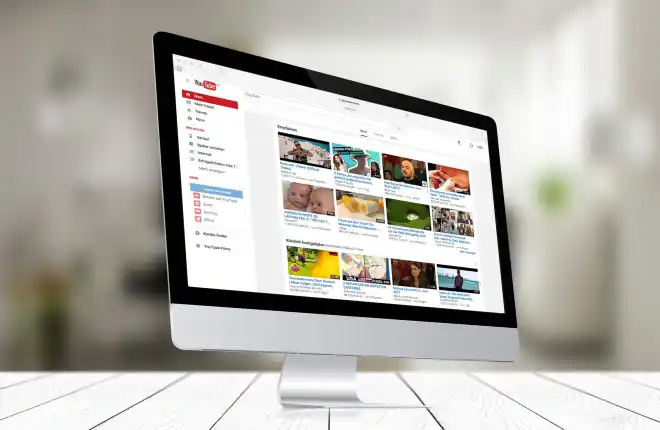
YouTube впервые начал показывать миру забавные видеоролики с кошками еще в 2005 году, и с тех пор сайт стал полностью доминировать в мире онлайн-видео. YouTube стал синонимом видеоразвлечений для миллиардов людей по всему миру. Ежемесячно на сервисе просматривается более 5 миллиардов видеороликов с, казалось бы, бесконечным разнообразием контента: от музыки, фильмов, игр до обучающих видеороликов на любую тему. На YouTube есть чем развлечь своих пользователей: от забавных видеороликов с животными до онлайн-розыгрышей. На YouTube есть контент, способный удовлетворить практически любой вкус и интерес, и именно это сделало сервис таким привлекательным для пользователей.
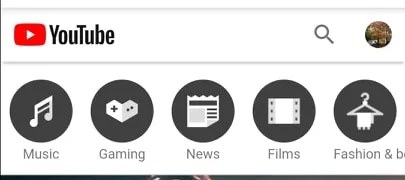
Одна из самых неприятных особенностей YouTube заключается в том, что бесплатная версия сайта не поддерживает загрузку видео на локальный компьютер или устройство. Весь этот контент, и вы не можете получить локальную копию для просмотра в автономном режиме! Людям нужна эта функция по многим причинам. Некоторым пользователям нравится снимать видео на ходу, когда они находятся вне зоны действия сотовой связи или точек доступа Wi-Fi. Другим пользователям нравится использовать контент из других видео для создания ремиксов, обзоров и другого собственного нового контента. К сожалению, YouTube и его владелец Google, похоже, не заботятся о том, чтобы пользователи отключали контент. Можно подписаться на YouTube Premium, которая за 11,99 долларов в месяц позволит вам загружать контент, но учетная запись YouTube Premium не позволяет вам творчески использовать эти видео за пределами вашего мобильного устройства. Утверждается, что на Премиум-сервис подписано 1,5 миллиона человек… но я ни одного не встречал.
Конечно, это технологии, а это значит, что всегда есть способы получить желаемое. Существуют отдельные программы, позволяющие загружать контент YouTube. Одной из таких программ является VLC, и мы создали статью об использовании VLC для загрузки видео с YouTube на ваш компьютер. Существует множество приложений и веб-сайтов, которые загрузят для вас видео с YouTube; мы также написали статью, посвященную многим из этих приложений и сайтов. Но что, если вы хотите просто использовать браузер Chrome для скачивания видео с YouTube? Существуют ли расширения или плагины, которые позволят вам это сделать?
Ну, конечно, есть. Для всего есть расширения браузера Chrome, и загрузка видео с YouTube не является исключением. В этой статье мы представим несколько лучших расширений, которые мы исследовали. Мы обнаружили, что эти расширения работают хорошо, и будем следить за этим списком каждые несколько месяцев, чтобы убедиться, что все они по-прежнему надежны. (Если одна из наших рекомендаций не работает, сообщите нам об этом в комментариях ниже. YouTube и Google постоянно работают над тем, чтобы заблокировать функционирование подобных расширений, поэтому не удивляйтесь, если одно из них неожиданно перестанет работать после серьезного обновления YouTube. .)
Обратите внимание, что ни одно из этих расширений или плагинов нельзя найти в магазине Chrome, и ни одно из них официально не поддерживается Chrome. На самом деле, вам следует быть осторожным при установке подобных надстроек браузера, поскольку вероятность появления вредоносного ПО вполне реальна. Вот почему мы исследовали их и считаем, что они безопасны. Не устанавливайте случайные дополнения, которые вы найдете в Интернете; сначала убедитесь, что они прошли тестирование и признаны безопасными.
Вот наши рекомендации по загрузке и сохранению видео YouTube с расширениями Google Chrome.
Наша рекомендация
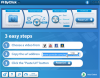
YouTube ByClick
YouTube ByClick — один из наших любимых ресурсов для загрузки видео с YouTube. Это, безусловно, одна из самых простых в использовании программ, предлагающая поддержку множества веб-сайтов, и вы можете загрузить одно видео или целые плейлисты одним нажатием кнопки.
Программное обеспечение на самом деле представляет собой дополнительную программу, которая работает в любом браузере, включая Chrome. После установки программы вы просто оставляете ее включенной. Затем перейдите к видео, которое хотите загрузить, на YouTube, Vimeo, Facebook, Daily Motion и многих других видеосайтах. Программа автоматически откроет окно с вопросом, хотите ли вы загрузить. Это очень просто и очень быстро.
YouTube ByClick поставляется в бесплатной версии и премиум-версии, установка которой на трех компьютерах стоит 40 долларов. Основное отличие версий в том, что платное ПО позволит скачивать видео в формате HD, а также конвертировать в форматы AVI и WMV. Базовая версия позволяет загружать либо только звуковой файл, либо весь видеоклип, выбирать между форматами MP3 и MP4 и указывать каталог назначения.
Интерфейс понятен и прост в использовании, и хотя набор функций ограничен, он работает и работает на нескольких видеосайтах, поэтому вам не придется постоянно переключаться между программами.
Второе место

FastestTube
FastestTube совместим с Chrome, Firefox, Safari, Opera, Internet Explorer, а также с браузерами на базе Chromium. Эту программу легко скачать и установить. Начните с загрузки сжатого ZIP-файла с веб-сайта FastestTube. Вы можете сделать это, нажав значок Chrome на их веб-сайте. Распакуйте сжатый Zip в проводнике. Откройте извлеченную папку расширения и дважды щелкните файл Install.bat. Затем откройте страницу расширений в Chrome; и перетащите файл fasttube_2.2.10.1 из извлеченной папки на страницу «Расширения». Нажмите кнопку «Добавить» , чтобы добавить FastestTube в браузер. Наконец, установите флажок «Включено FastestTube».
Когда вы откроете новое видео на YouTube, вы заметите, что к видео добавлена кнопка «Загрузить», которую вы можете нажать, чтобы открыть меню, позволяющее загружать видео как в аудио, так и в видеоформатах. Если вы хотите сохранить все видео со звуком и видео, вы можете сохранить видео в формате 360p или 720p в формате MP4. Если вы хотите сохранить видео в более высоком качестве, вам нужно загрузить копию только видео 1080p вместе с аудиопотоком M4A более высокого качества, прежде чем синхронизировать две части обратно в выбранном вами программном обеспечении для редактирования.
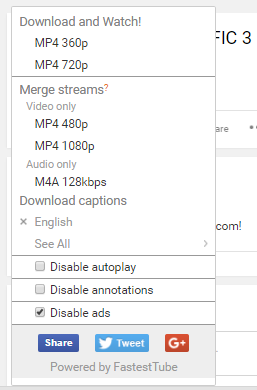
Что касается функций, FastestTube особо не на что обратить внимание. Вы можете отключить автозапуск, аннотации и рекламу прямо в самом плагине. Тем не менее, мы обнаружили, что блокировщик рекламы в лучшем случае работает нестабильно, а в худшем — вообще не работает. Процесс установки также немного сомнительный, что может помешать некоторым пользователям использовать программу. Без какого-либо возврата или условий обслуживания приложения трудно узнать, откуда взялось приложение и кто может получить доступ к его данным. Мы также не видели много обновлений для приложения с 2016 года, что ставит под вопрос будущее приложения, а также любые предстоящие функции или обновления безопасности. Тем не менее, это по-прежнему полезное приложение, оно работает быстро и бесплатно. Определенно стоит проверить.
Все остальные
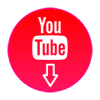
Загрузчик видео с YouTube
YouTube Video Downloader — это расширение, совместимое с Chrome, Firefox и Opera. Как и вышеупомянутый FastestTube, Video Downloader устанавливается путем перехода на веб-сайт группы и нажатия кнопки «Загрузить для Chrome» на странице расширения. Как и раньше, страница загрузит и сохранит ZIP-файл в папке «Загрузки», который вы можете извлечь прямо из проводника вашего компьютера в macOS или Windows. После того, как вы извлекли папку, перейдите на страницу расширений Chrome, нажав значок меню с тремя точками в правом верхнем углу Chrome и выбрав «Дополнительные инструменты», затем «Расширения». Открыв эту страницу, найдите небольшой флажок в верхней части страницы под названием «Режим разработчика». Установите флажок, затем нажмите «Загрузить распакованное расширение…». Откроется проводник в Chrome. Оттуда перейдите к извлеченной папке Video Downloader, выберите ее и нажмите «ОК». Расширение автоматически добавит себя в Chrome; вы узнаете, что завершили процесс правильно, когда в вашем браузере откроется новая вкладка со страницей «Спасибо за установку».
В целом, YouTube Video Downloader немного лучше, чем то, что мы видели ранее на FastestTube. Чтобы использовать расширение, просто перейдите к видео YouTube, которое вы хотите загрузить, и нажмите кнопку расширения (красный щит со значком воспроизведения) на панели расширений в Chrome. Разработчики все еще активно работают над этим расширением, последнее обновление было выпущено в феврале 2019 года. Это расширение предоставляет вам массу различных вариантов загрузки и сохранения как музыкальных, так и видеоформатов, что позволяет очень легко сохранять все, что угодно. вам нужно с YouTube для собственного использования.

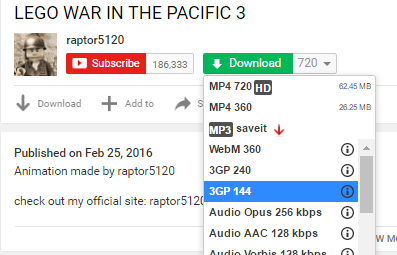
Существует целая страница параметров, которые также можно редактировать, что позволяет легко менять настройки и предпочтения на лету. Вы можете изменить параметры формата файла, отображаемые в интерфейсе загрузки, включая такие форматы, как MP4, FLV и WEBM. Файлы только в формате MP3. Это позволяет легко выбирать любимые песни или музыкальные треки для загрузки с YouTube. В Video Downloader есть возможность добавить кнопку снимка экрана, которая одним нажатием кнопки позволяет автоматически сохранять и загружать снимок экрана с фотографией в формате PNG из просматриваемого вами видео. Это определенно суперполезная вещь. Video Downloader также добавил некоторые другие общие функции улучшения. К ним относятся всплывающий режим и возможность сворачивать видео в углу при прокрутке раздела комментариев.
В целом, Video Downloader — очень надежное предложение, и его стоит оставить в своем списке.

YouTube DL
YouTube DL — самая сложная в использовании программа в этом списке. Если вы ищете простоту, вы не найдете ее здесь. У YouTube DL даже нет собственного графического пользовательского интерфейса — чтобы получить его, нам придется установить отдельную программу, которая позволит иметь этот интерфейс для упрощения загрузки. В то же время, однако, YouTube-DL находится в стадии активной разработки и регулярно обновляется, поэтому вероятность того, что YouTube заблокирует его технологию, гораздо ниже, чем у других загрузчиков. Сам по себе YouTube DL использует интерфейс командной строки. Если вы вообще знакомы с использованием программ такого типа, YouTube DL будет легко настроить, особенно в Windows, где вам не придется использовать какую-либо командную строку или код, а вместо этого у вас будет возможность использовать исполняемый файл. Пользователям MacOS необходимо уметь использовать Терминал для установки этого приложения.
После установки файла, как описано на странице установки, вы можете либо запустить программу через командную строку, используя исполняемый файл, либо с помощью интерфейсов командной строки в MacOS, либо вы можете использовать дополнительный графический интерфейс YouTube DL, который доступен для скачивания здесь. Технически YouTube DL не является расширением для браузера, но что делает его таким замечательным, так это возможность работать исключительно за пределами YouTube. Это означает, что изменения в пользовательском интерфейсе платформы YouTube не должны мешать вам загружать видео. Устранение этих проблем поддержки с помощью будущих обновлений платформы YouTube — одна из лучших особенностей YouTube DL.
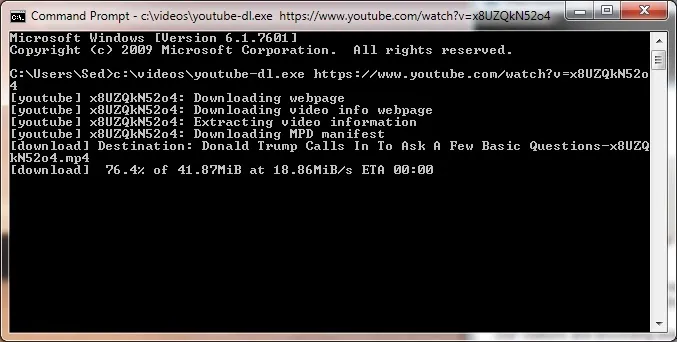
Даже с установленным графическим интерфейсом для YouTube DL все довольно стандартно и просто. Вы можете добавлять URL-адреса в свой список загрузок, просматривать загрузки, и это все. После завершения загрузки будут добавлены на ваш личный жесткий диск, где вы сможете просмотреть завершенный контент. На GitHub есть полный список ключевых слов и инструкции для терминала о том, как использовать команды для изменения внешнего вида и содержимого загрузки, но в целом в YouTube DL все довольно стандартно. Если вам удобно работать с командными строками и интерфейсами терминала, а также добавлять программы в пользовательский PATH в Windows, это определенно лучший вариант.

KeepVid
KeepVid предлагает комплексное решение для ваших потребностей в видео. Это больше, чем просто загрузчик; это также видео- и аудиоконвертер, редактор и компрессор. И самое главное, это бесплатно и безопасно.
KeepVid — наш любимый веб-сайт, позволяющий быстро и легко загружать аудио, видео или и то, и другое из видео YouTube, поэтому неудивительно, что их расширение Chrome — наше любимое из всех. Хотя собственное расширение KeepVid ни в коем случае не является идеальным, оно, похоже, работает лучше, чем любое другое, которое мы тестировали, с большей стабильностью и надежностью, а также с лучшим руководством по загрузке видео. Шаги просты: установите TamperMonkey, расширение, доступное прямо в магазине Chrome и позволяющее использовать специальные пользовательские скрипты. После установки TamperMonkey в Chrome у вас есть возможность добавить собственный пользовательский скрипт KeepVid с их веб-сайта. В отличие от сценариев и командных строк, таких как YouTube DL, описанных выше, загрузить пользовательский сценарий из TamperMonkey и применить его можно всего за несколько щелчков мышью — вам больше ничего делать не придется.
Одна из основных проблем KeepVid заключается в том, что, поскольку компания продолжает продвигать премиум-версии и Pro-версии своего программного обеспечения, загрузки 1080p были скрыты за платным доступом, реализованным KeepVid, чтобы заработать больше денег от своего бизнеса по загрузке, чем может реклама. Вы можете получить лишь несколько бесплатных загрузок через YouTube, прежде чем вам придется заплатить за приложение.
Помимо проблем, это по-прежнему самый простой способ загрузки видео через KeepVid; Вместо использования собственного веб-сайта использование сценария TamperMonkey позволяет легко загрузить программу с помощью пары щелчков мышью. KeepVid — самый простой в установке, самый безопасный в использовании и наш любимый из всех.
